كيفية استبدال فواصل الأسطر بـ <br> في Excel
للاستبدال بين جميع فواصل الأسطر في نطاق من الخلايا بـ <br> في Excel، يمكن أن تساعدك الطريقة الموجودة في هذه المقالة.
استبدل فواصل الأسطر بـ <br> باستخدام وظيفة استبدال الكل
استبدل فواصل الأسطر بـ <br> باستخدام وظيفة استبدال الكل
يرجى القيام بما يلي لاستبدال جميع فواصل الأسطر في الخلايا المحددة بـ <br>.
1. يرجى تحديد الخلايا التي تحتوي على فواصل الأسطر التي تحتاج إلى استبدالها بـ br، ثم انقر فوق Home > Fine & Select > Replace لفتح مربع الحوار البحث والاستبدال. انظر لقطة الشاشة:
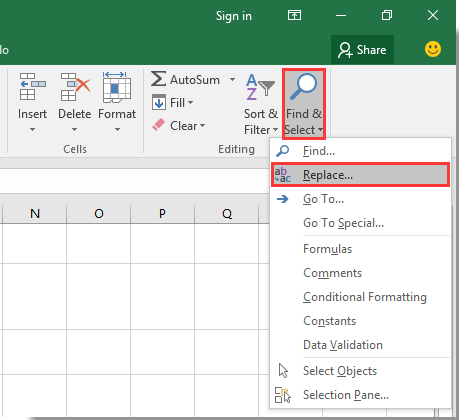
ملاحظة: يمكنك أيضًا فتح مربع الحوار البحث والاستبدال عن طريق الضغط على مفاتيح Ctrl + H معًا.
2. في مربع الحوار البحث والاستبدال الذي تم فتحه، انقر فوق مربع البحث عن وأدخل <br> في مربع الاستبدال بـ، ثم اضغط على زر استبدال الكل. انظر لقطة الشاشة:

3. بعد ذلك، سيظهر مربع تنبيه Microsoft Excel، يرجى النقر فوق الزر موافق كما هو موضح في لقطة الشاشة أدناه:

4. أغلق مربع الحوار البحث والاستبدال.
الآن يتم استبدال جميع فواصل الأسطر في الخلايا المحددة بـ <br> على الفور.
تقسيم محتويات الخلية متعددة الأسطر بسهولة إلى صفوف أو أعمدة في Excel
أداة تقسيم الخلايا في Kutools لـ Excel تساعدك بسهولة على تقسيم محتويات الخلية حسب المسافة، الفاصلة، بدء سطر جديد أو غيرها من الفواصل إلى صفوف أو أعمدة منفصلة في Excel كما هو موضح في لقطة الشاشة أدناه. قم بتنزيل البرنامج وتجربته الآن!

Kutools لـ Excel - قم بتعزيز Excel بأكثر من 300 أدوات أساسية. استمتع بميزات ذكاء اصطناعي مجانية بشكل دائم! احصل عليه الآن
مقالات ذات صلة:
- كيفية تقسيم محتويات الخلية متعددة الأسطر إلى صفوف / أعمدة منفصلة في Excel؟
- كيفية وضع عدة أسطر من النص في خلية واحدة في Excel؟
أفضل أدوات الإنتاجية لمكتب العمل
عزز مهاراتك في Excel باستخدام Kutools لـ Excel، واختبر كفاءة غير مسبوقة. Kutools لـ Excel يوفر أكثر من300 ميزة متقدمة لزيادة الإنتاجية وتوفير وقت الحفظ. انقر هنا للحصول على الميزة الأكثر أهمية بالنسبة لك...
Office Tab يجلب واجهة التبويب إلى Office ويجعل عملك أسهل بكثير
- تفعيل تحرير وقراءة عبر التبويبات في Word، Excel، PowerPoint، Publisher، Access، Visio وProject.
- افتح وأنشئ عدة مستندات في تبويبات جديدة في نفس النافذة، بدلاً من نوافذ مستقلة.
- يزيد إنتاجيتك بنسبة50%، ويقلل مئات النقرات اليومية من الفأرة!
جميع إضافات Kutools. مثبت واحد
حزمة Kutools for Office تجمع بين إضافات Excel وWord وOutlook وPowerPoint إضافة إلى Office Tab Pro، وهي مثالية للفرق التي تعمل عبر تطبيقات Office.
- حزمة الكل في واحد — إضافات Excel وWord وOutlook وPowerPoint + Office Tab Pro
- مثبّت واحد، ترخيص واحد — إعداد في دقائق (جاهز لـ MSI)
- الأداء الأفضل معًا — إنتاجية مُبسطة عبر تطبيقات Office
- تجربة كاملة لمدة30 يومًا — بدون تسجيل، بدون بطاقة ائتمان
- قيمة رائعة — وفر مقارنة بشراء الإضافات بشكل منفرد